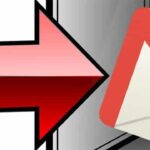La guida di oggi è dedicata a tutti coloro che possiedono un PC con a bordo il sistema operativo Windows 10 di casa Microsoft. Se utilizzate di raro il microfono o la webcam, disattivarli è sicuramente una misura di sicurezza non indifferente, non andrete incontro ad alcun rischio che qualcuno vi ascoltri a vostra insaputa o vi spii. Vediamo dunque come disattivare la webcam e il microfono su Windows 10.
Disattivare il microfono la webcam su Windows 10 è molto facile e immediato. Ora qui sotto vedremo l’intera procedura da seguire.
Disabilitare definitivamente la webcam e il microfono su Windows 10
- In primis bisogna fare un tap sul menu’ start di Windows – icona windows che trovate in basso a sinistra sulla barra –
- A questo punto premete sul simbolo della ruota dentata – impostazioni – potete premere eventualmente anche il pulsante Windows + I –
- Selezionate l’opzione Privacy e ora sulla nuova finestra che si apre sulla sinistra cliccate prima su fotocamera – per quanto riguarda la webcam – e poi su microfono e mettete in atto il seguente passo per ognuno dei due prodotti.
- Sulle impostazioni di Microfono e fotocamera disattivate l’interruttore inerente alla dicitura consenti alle app di accedere alla fotocamera e consenti alle app di accedere al microfono.
Fatto ora il microfono e la vostra webcam sono disattivati. Se volete usare un app come Skype per le videochiamate ricordate di riattivare nuovamente le due funzioni disabilitate in precedenza.